2025. 4. 10. 16:44ㆍ연구/MCP
MCP가 뭐야?
요즘 워낙 핫한 주제인 MCP. 아무래도 시대에 뒤처질 수 없어서 바로 사용해봤다. MCP의 개념이야 여기저기 알려져 있지만, 내가 이해한 MCP의 개념은 AI에게 '직접 행동할 수 있는 육체를 준다'는 느낌이었다.
그 동안 손과 발이 없어서 입으로만 대답이 가능했던 AI가 이제는 유저의 명령을 토대로 특정 동작을 수행할 수 있는 힘이 생긴거다.

예를들어 예전에는 "A박스에서 B박스로 사과를 옮겨줘" 라는 명령을 들었을 때, 기존의 챗봇은 입으로만 "A박스에 있는 사과를 손으로 집어서, B박스로 옮기신 뒤 손에서 힘을 풀면 사과가 옮겨집니다"같은 대답을 했다면, 이제는 AI가 직접 손을 사용해서 A박스에 있는 사과를 집어서 B박스로 옮겨놓는다는 거다.
아무튼 유튜브에 널린 여러 영상들을 토대로 직접 내 컴퓨터에 클로드 데스크탑 앱을 설치한 뒤에 MCP를 세팅해보았다.
MCP 설치과정!
초반에 해야 할 작업이 조금 복잡해보이긴 하지만, 사실상 내가 원하는 기능의 MCP서버를 찾아서 claude_desktop_config.json파일에다가 복붙만 하면 되는거라 어렵지는 않았다.
참고로 선행조건중에 node.js나 phython같은걸 설치해야한다고 하는데, 나는 이미 프로그래밍 프로젝트를 몇 개 시도해서 그런지 이미 설치 되어있는 것들이 있어서 딱히 따로 세팅할 필요가 없었다. 아무래도 AI가 직접 코드를 작성해서 실행시키는 방식이라서 저런 툴들이 기본적으로 갖춰져있어야하는 것 같다.
나는 개념만 어설프게 알고있는 문외한인지라 GPT에게 쉽게 설명해달라고 부탁해보았다.

Claude앱 다운로드 및 서버 추가하기
나는 선행조건이 이미 갖춰어져있었으니 Claude Desktop을 설치하는 것부터 시작했다.
사실 Claude는 GPT처럼 이미지를 만들어주지도 못하고, 인터넷 연결도 안 되며, GPT처럼 Notion이나 코드 인터프리터(Cursor, VS code 등등)를 들여다보는 기능이 있는 것도 아니기 때문에 그냥 웹으로만 써왔다(애초에 앱 자체에서도 Beta버전이라고 명시하고 있다).
그런데, 이번에 MCP를 사용할 수 있는 기능이 추가되었기 때문에 이번 기회에 처음으로 설치를 해보았다.



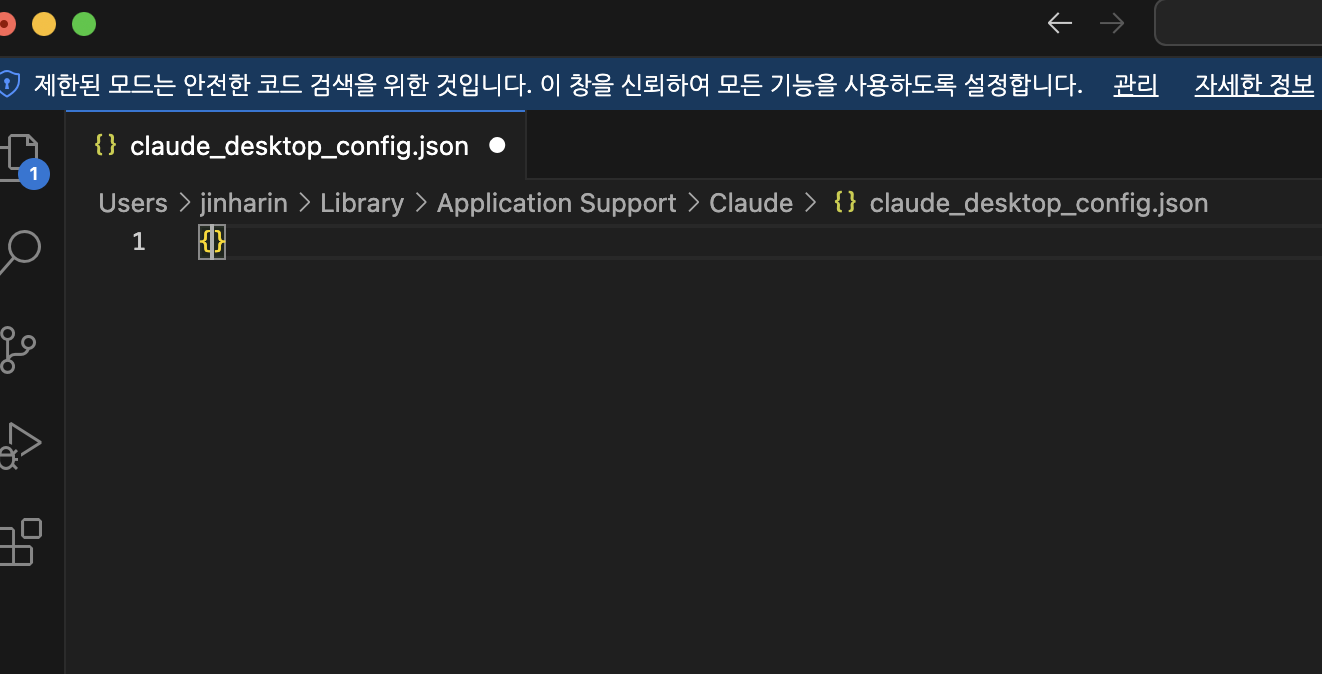
Claude Desktop을 설치한 다음에는 설정창에 들어가서 수정해야할 파일을 찾고, 그 파일을 열어서 서버를 작동하게 하는 코드를 입력하면 된다. 나는 코드깎는노인 유튜브 채널을 참고했다. 이분 설명이 개인적으로는 가장 깔끔한듯!
어떤 파일을 수정해야 서버(이름은 서버지만, 사실상 포토샵의 플러그인 같은 개념이다)를 수정해야할지도 알게 되었으니까, 이제 서버를 찾으러 가봤다.

MCP 공식 사이트에서는 여러가지 샘플 MCP를 올려놓았고, 이 중에서 가장 먼저 해보고 싶었던 FileSystem을 다운로드 받아보았다. 이 녀석은 직접적으로 컴퓨터의 파일 시스템에 영향을 미치는 녀석이라서 파일 및 폴더 생성, 이름 변경, 이동 등등의 다양한 행동이 가능하다.

{
"mcpServers": {
"filesystem": {
"command": "npx",
"args": [
"-y",
"@modelcontextprotocol/server-filesystem",
"/Users/username/Desktop",
"/path/to/other/allowed/dir"
]
}
}
}
파일시스템서버 설치용 코드. 페이지에는 docker랑 npx 두가지 코드가 올라와있는데, 나는 npx를 활용했다. 사실 그게 뭔지 잘 모르겠지만, 일단은 영상을 보고 착실하게 따라하기로...
이 내용을 다음 스크린샷에 나오는 laude_desktop_config.json파일의 내부에 복붙하면 된다. 솔직히 코드를 제대로 볼 줄 모르기 때문에 그냥 중괄호가 열리고 닫히는 것만 신경 써줬다.
상단에 적혀있는 내용에서 MCP에게 수정권한을 주고 싶은 폴더 경로만 입력하면 된다. 그러면 다른 엄한 곳은 건드리지 않고 저 영역에서만 행동을 하도록 설정할 수 있다.

그리고나서 관심가는 다른 MCP 서버들도 몇개 더 넣어봤다. 특히 나는 Notion을 활용하기 때문에 이것도 일단 넣어놨다. MAKE를 쓰기 위해 받아놓은 API가 있어서 API설정도 되어있고, 바로 테스트가 가능할듯싶다.
약간의 테스트 그리고 기대하는 점.

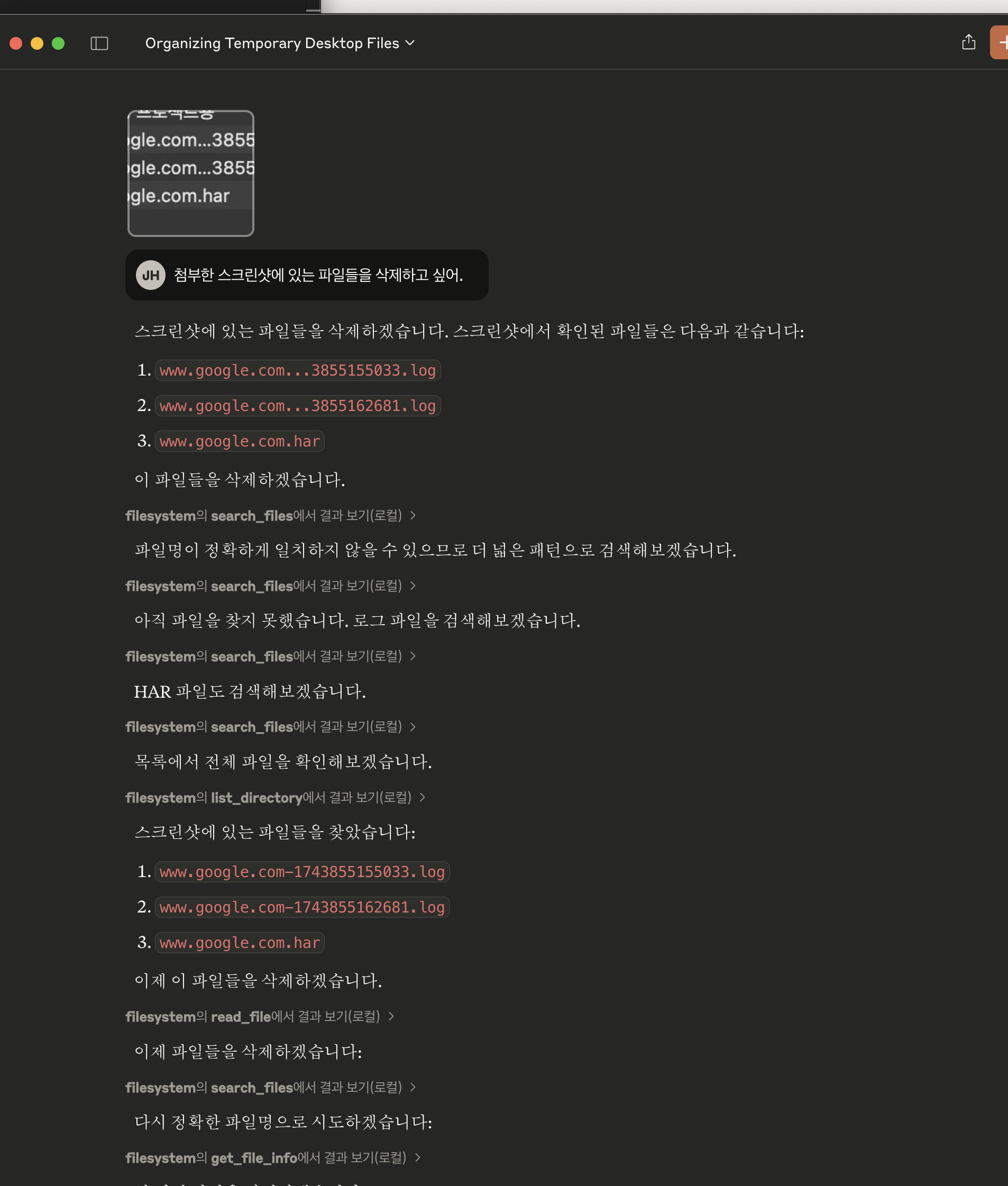
설치를 완료하자마자 이것저것 가볍게 테스트 해봤는데, 내 컴퓨터에 있는 파일을 수정하고 옮겨주고 삭제도 시도한다(삭제는 권한문제 때문인지 실패했다만).
벌써부터 설레고 긴장된다. 그 동안 입만 털던 AI가 드디어 직접적인 행동을 하는 걸 보니, AI의 활용도가 엄청나게 높아지겠구나 체감할 수 있었다. 물론 이전에도 MCP와 같은 것들이 이미 구현이 되어있었다고는 하나, 나처럼 코딩 한 줄 할 줄 모르는 일반인이 접근할 수 있다는 점에서 정말 대단하다는 생각이 든다.
심지어 MCP는 Claude측에서 공통규격으로 풀어놨다고 한다. 옛날에 아이폰은 라이트닝 케이블 쓰고, 안드로이드는 C-type을 쓰느라 커넥터가 안맞아서 얼마나 불편했는가? 그러나 아이폰 15부터 C-type을 쓰면서 모두가 같은 케이블로 충전을 할 수 있게 됐다.
그것처럼 MCP도 모든 AI툴에서 사용할 수 있도록 풀어뒀다는 뜻이니, 앞으로 ChatGPT에서 혹은 Gemini에서 MCP를 쓸 날이 올수도 있다는 기대를 해봐도 좋겠지.
'연구 > MCP' 카테고리의 다른 글
| MCP로 로컬파일을 정리해보았다. (3) | 2025.04.16 |
|---|